En este documento, se muestra cómo configurar la autenticación para acceder a Google Cloudcuando tu sistema SAP se aloja en una instancia de VM de Compute Engine.
Habilita las APIs de Google Cloud
En tu proyecto Google Cloud , habilita las APIs Google Cloud obligatorias.
Para la replicación de CDC a través de Pub/Sub, habilita las siguientes APIs:
- API de Pub/Sub
- API de BigQuery
- API de IAM Service Account Credentials
Para la replicación de datos de transmisión, habilita las siguientes APIs:
- API de BigQuery
- API de IAM Service Account Credentials
Para obtener información sobre cómo habilitar las Google Cloud APIs, consulta Habilita las APIs.
Crea una cuenta de servicio
BigQuery Connector para SAP necesita una cuenta de servicio de IAM para la autenticación y autorización del acceso a los recursos de Google Cloud .
Esta cuenta de servicio debe ser una principal en el proyecto Google Cloud que contiene tus APIs de Google Cloud habilitadas. Si creas la cuenta de servicio en el mismo proyecto que las APIs de Google Cloud , la cuenta de servicio se agrega como principal al proyecto de forma automática.
Si creas la cuenta de servicio en un proyecto que no sea el que contiene las APIs Google Cloud habilitadas, debes agregar la cuenta de servicio al proyecto de las APIs Google Cloud habilitadas en un paso adicional.
Para crear una cuenta de servicio, haz lo siguiente:
En la consola de Google Cloud , ve a la página Cuentas de servicio de IAM y administración.
Si se te solicita, selecciona tu proyecto de Google Cloud .
Haz clic en Crear cuenta de servicio.
Especifica un nombre para la cuenta de servicio y, de forma opcional, una descripción.
Haz clic en Crear y continuar.
Si creas la cuenta de servicio en el mismo proyecto que las APIs de Google Cloud habilitadas, en el panel Otorgar a esta cuenta de servicio acceso al proyecto, selecciona los roles según corresponda:
Para la replicación de CDC a través de Pub/Sub, selecciona los siguientes roles:
- Editor de Pub/Sub
- Editor de datos de BigQuery
- Usuario de trabajo de BigQuery
Para la replicación de datos de transmisión, selecciona los siguientes roles:
- Editor de datos de BigQuery
- Usuario de trabajo de BigQuery
Si creas la cuenta de servicio en un proyecto diferente al proyecto de las APIs de Google Cloud habilitadas, no otorgues ningún rol a la cuenta de servicio.
Haz clic en Continuar.
Según corresponda, otorga otro acceso a los usuarios a la cuenta de servicio.
Haz clic en Listo. La cuenta de servicio aparece en la lista de cuentas de servicio del proyecto.
Si creaste la cuenta de servicio en un proyecto diferente al del proyecto que contiene las APIs de Google Cloud habilitadas, anota el nombre de la cuenta de servicio. Debes especificar el nombre cuando agregas la cuenta de servicio al proyecto de las APIs Google Cloud habilitadas. Para obtener más información, consulta Agrega la cuenta de servicio al proyecto de BigQuery.
La cuenta de servicio ahora aparece como una principal en la página Permisos de IAM del proyecto Google Cloud en el que se creó la cuenta de servicio.
Agrega la cuenta de servicio al proyecto de destino
Si creaste la cuenta de servicio de BigQuery Connector para SAP en un proyecto que no es el que contiene las APIs Google Cloud habilitadas, debes agregar la cuenta de servicio al proyecto de APIs Google Cloud habilitadas.
Si creaste la cuenta de servicio en el mismo proyecto que las APIs Google Cloud habilitadas, puedes omitir este paso.
Para agregar una cuenta de servicio existente al proyecto del conjunto de datos de BigQuery, completa los siguientes pasos:
En la Google Cloud consola, ve a la página Permisos de IAM:
Confirma que el nombre del proyecto que contiene las APIs deGoogle Cloud habilitadas se muestre cerca de la parte superior de la página. Por ejemplo:
Permisos del proyecto "
PROJECT_NAME"Si no es así, cambia de proyecto.
En la página IAM, haz clic en Agregar. Se abre el cuadro de diálogo Agregar principales a “
PROJECT_NAME”.En el diálogo Agregar principales a “
PROJECT_NAME”, completa los siguientes pasos:- En el campo Principales nuevas, especifica el nombre de la cuenta de servicio.
- En el campo Selecciona un rol, especifica BigQuery Data Editor.
- Haz clic en AGREGAR OTRA FUNCIÓN. Vuelve a aparecer el campo Selecciona un rol.
- En el campo Seleccionar una función, especifica Usuario de trabajo de BigQuery.
- Para la replicación de CDC a través de Pub/Sub, repite el paso anterior y especifica Editor de Pub/Sub.
- Haz clic en Guardar. La cuenta de servicio aparece en la lista de principales del proyecto en la página IAM.
Configura la seguridad en la VM host
BigQuery Connector para SAP requiere que la VM de Compute Engine que aloja SAP LT Replication Server esté configurada con las siguientes opciones de seguridad:
- Los permisos de acceso de la VM host deben configurarse para permitir el acceso completo a las API de Cloud.
- La cuenta de servicio de la VM host debe incluir el rol de creador de tokens de cuenta de servicio de IAM.
Si estas opciones no están configuradas en la VM host, debes configurarlas.
Verifica los permisos de acceso a la API de la VM host
Comprueba la configuración actual del permiso de acceso de la VM host de SAP LT Replication Server. Si la VM ya tiene acceso completo a todas las API de Cloud, no es necesario que cambies los permisos de acceso.
Para verificar el permiso de acceso de una VM host, haz lo siguiente:
Google Cloud console
En la consola de Google Cloud , abre la página Instancias de VM:
Si es necesario, selecciona el proyecto Google Cloud que contiene el host de SAP LT Replication Server.
En la página de instancias de VM, haz clic en el nombre de la VM host. Se abrirá la página de detalles de la VM.
En Administración de identidades y API en la página de detalles de la VM host, verifica la configuración actual de los permisos de acceso a la API de Cloud:
- Si la configuración es Permitir el acceso total a todas las APIs de Cloud, la configuración es correcta y no es necesario que la modifiques.
- Si la configuración no es Permitir el acceso total a todas las API de Cloud, debes detener la VM y cambiar la configuración. Para obtener instrucciones, consulta la siguiente sección.
gcloud CLI
Muestra los permisos de acceso actuales de la VM host:
gcloud compute instances describe VM_NAME --zone=VM_ZONE --format="yaml(serviceAccounts)"
Si los permisos de acceso no incluyen
https://www.googleapis.com/auth/cloud-platform, debes cambiar los permisos de acceso de la VM host. Por ejemplo, si crearas una instancia de VM con una cuenta de servicio predeterminada de Compute Engine, tendrías que cambiar los siguientes permisos de acceso predeterminados:serviceAccounts: - email: 600915385160-compute@ scopes: - https://www.googleapis.com/auth/devstorage.read_only - https://www.googleapis.com/auth/logging.write - https://www.googleapis.com/auth/monitoring.write - https://www.googleapis.com/auth/servicecontrol - https://www.googleapis.com/auth/service.management.readonly - https://www.googleapis.com/auth/trace.append
Si el único alcance enumerado en
scopeseshttps://www.googleapis.com/auth/cloud-platform, como en el siguiente ejemplo, no es necesario que cambies los permisos:serviceAccounts: - email: 600915385160-compute@ scopes: - https://www.googleapis.com/auth/cloud-platform
Cambia los permisos de acceso a la API de la VM host
Si la VM host de SAP LT Replication Server no tiene acceso completo a las APIs deGoogle Cloud , cambia los permisos de acceso para permitir el acceso completo a todas las API de Cloud.
Para cambiar la configuración de los permisos de acceso a la API de Cloud para una VM host, haz lo siguiente:
Google Cloud console
Si es necesario, limita los roles que se otorgan a la cuenta de seguridad de la VM host.
Puedes encontrar el nombre de la cuenta de seguridad en la página de detalles de la VM host en Administración de identidades y API. Puedes cambiar los roles que se otorgan a una cuenta de servicio en la consola de Google Cloud en la página de IAM en Principales.
Si es necesario, detén todas las cargas de trabajo que se ejecutan en la VM host.
En la consola de Google Cloud , abre la página Instancias de VM:
En la página de instancias de VM, haz clic en el nombre de la VM host para abrir la página de detalles de la VM.
En la parte superior de la página de detalles de la VM host, haz clic en DETENER para detener la VM host.
Después de detener la VM, haz clic en EDITAR.
En Seguridad y acceso > Permiso de acceso, selecciona Permitir acceso completo a todas las API de Cloud.
Haz clic en Guardar.
En la parte superior de la página de detalles de la VM del host, haz clic en INICIAR/REANUDAR para iniciar la VM host.
Según sea necesario, reinicia las cargas de trabajo que se detienen en la VM host.
gcloud CLI
Si es necesario, ajusta los roles de IAM que se otorgan a la cuenta de servicio de VM para asegurarte de que el acceso a los servicios de Google Cloud desde la VM host esté restringido de forma adecuada.
Para obtener información sobre cómo cambiar los roles que se otorgan a una cuenta de servicio, consulta Actualiza una cuenta de servicio.
Si es necesario, detén cualquier software de SAP que se ejecute en la VM host.
Detén la VM:
gcloud compute instances stop VM_NAME --zone=VM_ZONE
Cambia los permisos de acceso de la VM:
gcloud compute instances set-service-account VM_NAME --scopes=cloud-platform --zone=VM_ZONE
Inicia la VM:
gcloud compute instances start VM_NAME --zone=VM_ZONE
Si es necesario, inicia el software SAP que se ejecuta en la VM host.
Habilita la VM host para obtener tokens de acceso
Debes crear una cuenta de servicio dedicada para la VM host y otorgarle permiso para obtener los tokens de acceso que requiere BigQuery Connector para SAP a fin de acceder aGoogle Cloud.
Para habilitar la VM host para obtener tokens de acceso, haz lo siguiente:
En la consola de Google Cloud , crea una cuenta de servicio de IAM para la instancia de VM del host.
Para obtener información sobre cómo crear una cuenta de servicio, consulta Crea una cuenta de servicio.
Otorga el rol
Service Account Token Creatora la cuenta de servicio. Para obtener información sobre cómo otorgar un rol, consulta Otorga un solo rol.Conecta la cuenta de servicio a la instancia de VM en la que se ejecuta la carga de trabajo de SAP.
Para obtener información sobre cómo conectar una cuenta de servicio a una instancia de VM, consulta Cómo crear una VM y conectar la cuenta de servicio.
La VM host ahora tiene permiso para crear tokens de acceso.
Crea un conjunto de datos de BigQuery
A fin de crear un conjunto de datos de BigQuery, tu cuenta de usuario debe tener los permisos de IAM adecuados para BigQuery. Para obtener más información, consulta Permisos necesarios.
En la consola de Google Cloud , ve a la página BigQuery.
Junto al ID del proyecto, haz clic en el ícono Ver acciones, , y, luego, en Crear conjunto de datos.
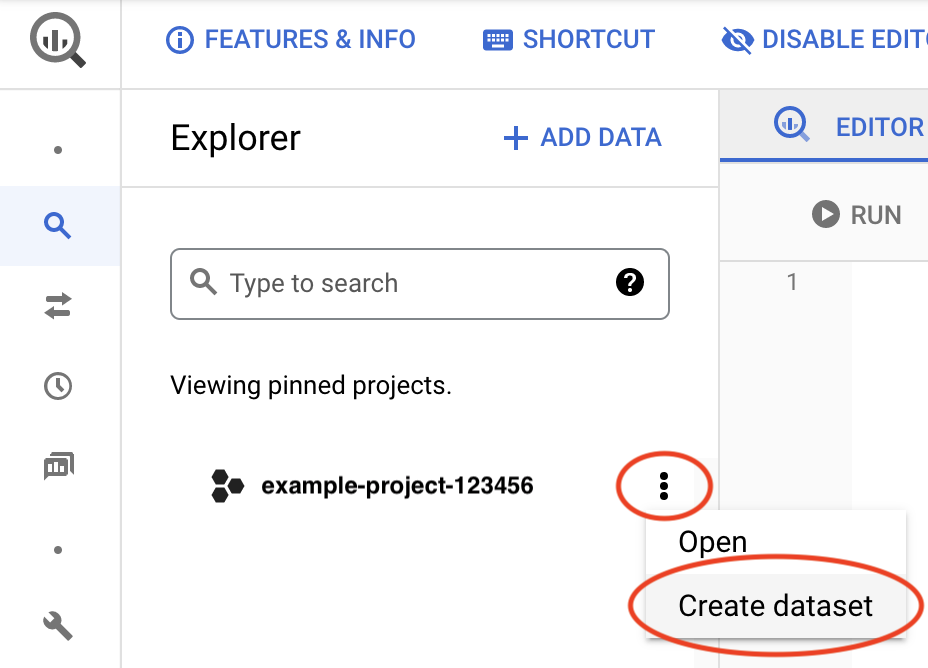
En el campo ID de conjunto de datos, ingresa un nombre único. Para obtener más información, consulta Nombre de los conjuntos de datos.
Para obtener más información sobre la creación de conjuntos de datos de BigQuery, consulta Crea conjuntos de datos.
Configura certificados TLS/SSL y HTTPS
La comunicación entre BigQuery Connector para SAP y los servicios de Google se protege con TLS/SSL y HTTPS.
Para conectarte a los servicios de Google, sigue las recomendaciones de Google Trust Services. Como mínimo, debes descargar todos los certificados de la AC raíz del repositorio de Google Trust Services.
Para asegurarte de que usas los certificados de CA raíz de confianza más recientes, te recomendamos que actualices el almacén de certificados raíz de tu sistema cada seis meses. Google anuncia los certificados de CA raíz nuevos y quitados en Google Trust Services. Para recibir notificaciones automáticas, suscríbete al feed RSS de Google Trust Services.
En la GUI de SAP, usa la transacción
STRUSTpara importar los certificados de la CA raíz a la carpeta de PSESSL client SSL Client (Standard).Para obtener más información sobre SAP, consulta la Ayuda de SAP: Mantén la lista de certificaciones de PSE.
En el host de SAP LT Replication Server, confirma que las reglas o los proxies de firewall estén configurados para permitir el tráfico de salida del puerto HTTPS a la API de BigQuery.
Específicamente, SAP LT Replication Server debe poder acceder a las siguientes APIs deGoogle Cloud :
https://bigquery.googleapis.comhttps://iamcredentials.googleapis.comhttps://pubsub.googleapis.com
Si deseas que BigQuery Connector para SAP acceda a las APIs de Google Cloud a través de extremos de Private Service Connect en tu red de VPC, debes configurar destinos de RFC y especificar tus extremos de Private Service Connect en esos destinos de RFC. Para obtener más información, consulta Destinos de RFC.
Para obtener más información de SAP sobre la configuración de TLS/SSL, consulta la Nota 510007 de SAP: Consideraciones adicionales sobre la configuración de TLS/SSL en Application Server ABAP.
Especifica la configuración de acceso en /GOOG/CLIENT_KEY
Usa la transacción SM30 para especificar la configuración de acceso aGoogle Cloud. BigQuery Connector para SAP almacena la configuración como un registro en la tabla de configuración personalizada /GOOG/CLIENT_KEY.
Para especificar la configuración de acceso, haz lo siguiente:
En la GUI de SAP, ingresa el código de transacción
SM30.Selecciona la tabla de configuración
/GOOG/CLIENT_KEY.Ingresa los valores para los siguientes campos de tabla:
Campo Tipo de datos Descripción Nombre String Especifica un nombre descriptivo para la configuración de
CLIENT_KEY, comoBQC_CKEY.El nombre de la clave del cliente es un identificador único que usa BigQuery Connector para SAP para identificar las configuraciones de acceso a Google Cloud.
Nombre de la cuenta de servicio String El nombre de la cuenta de servicio, en formato de dirección de correo electrónico, que se creó para BigQuery Connector para SAP en el paso Crea una cuenta de servicio. Por ejemplo:
sap-example-svc-acct@example-project-123456..Alcance String El permiso de acceso. Especifica el permiso de acceso a la API de
https://www.googleapis.com/auth/cloud-platform, como lo recomienda Compute Engine. Este permiso de acceso corresponde a la configuraciónAllow full access to all Cloud APIsen la VM host. Para obtener más información, consulta Configura los permisos de acceso en la VM host.ID del proyecto String Es el ID del proyecto que contiene tu conjunto de datos de BigQuery de destino. Nombre del comando String Deja este campo en blanco.
Clase de autorización String Especifica /GOOG/CL_GCP_AUTH_GOOGLECampo de autorización No aplicable Deja este campo en blanco. Segundos de actualización de los tokens Número entero La cantidad de tiempo en segundos antes de que caduque un token de acceso y se deba actualizar. El valor predeterminado es
3500. Para reemplazar este valor predeterminado, configura un valor para el parámetroCMD_SECS_DEFLTen la configuración avanzada.Especificar un valor de
1a3599anula la fecha y hora de vencimiento predeterminada. Si especificas0, BigQuery Connector para SAP usa el valor predeterminado.Almacenamiento en caché de tokens Booleano La marca que determina si los tokens de acceso recuperados de Google Cloud se almacenan en caché. Te recomendamos que habilites el almacenamiento en caché de tokens después de que termines de configurar BigQuery Connector para SAP y probar tu conexión a Google Cloud. Para obtener más información sobre el almacenamiento en caché de tokens, consulta Habilita el almacenamiento en caché de tokens.
Configura destinos de RFC
Para conectar BigQuery Connector para SAP a Google Cloud, te recomendamos que uses destinos de RFC.
Los destinos de RFC de muestra GOOG_IAMCREDENTIALS y GOOG_BIGQUERY se importan como parte del transporte de BigQuery Connector para SAP.
Debes crear nuevos destinos de RFC copiando los destinos de RFC de muestra.
Para configurar los destinos de RFC, haz lo siguiente:
En la GUI de SAP, ingresa el código de transacción
SM59.(Recomendado) Crea nuevos destinos de RFC copiando los destinos de RFC de muestra y, luego, toma nota de los nombres de los nuevos destinos de RFC. Los usarás en pasos posteriores.
BigQuery Connector para SAP usa destinos de RFC para conectarse a las APIs deGoogle Cloud .
Si deseas probar la conectividad basada en el destino de RFC, puedes omitir este paso y usar los destinos de RFC de muestra.
Para los destinos de RFC que creaste, haz lo siguiente:
Ve a la pestaña Configuración técnica y asegúrate de que el campo Número de servicio esté configurado con el valor
443. Este es el puerto que usa el destino de RFC para una comunicación segura.Ve al Inicio de sesión y seguridad y asegúrate de que el Certificado SSL se establece el campo con la opción Cliente SSL de CDAULT (estándar).
De manera opcional, puedes configurar el proxy, habilitar la compresión HTTP y especificar los extremos de Private Service Connect.
Guarde los cambios.
Para probar la conexión, haz clic en Prueba de conexión.
Una respuesta que contiene
404 Not Foundes aceptable y esperada porque el extremo especificado en el destino de RFC corresponde a un servicio deGoogle Cloud y no a un recurso específico que aloja el servicio. Esta respuesta indica que se puede acceder al servicio de destino Google Cloudy que no se encontró ningún recurso de destino.
En la GUI de SAP, ingresa el código de transacción
SM30.En la tabla
/GOOG/CLIENT_KEYque creaste en la sección anterior, ten en cuenta el valor del campo Nombre.En la tabla
/GOOG/SERVIC_MAP, crea entradas con los siguientes valores de campo:Nombre de la clave de Google Cloud Nombre del servicio de Google Destino de RFC CLIENT_KEY_TABLE_NAMEbigquery.googleapis.comEspecifica el nombre de tu destino de RFC que se orienta a BigQuery. Si usas el destino de RFC de muestra para fines de prueba, especifica GOOG_BIGQUERY.CLIENT_KEY_TABLE_NAMEpubsub.googleapis.comEspecifica el nombre de tu destino de RFC que se orienta a Pub/Sub. Si usas el destino de RFC de muestra para fines de prueba, especifica GOOG_PUBSUB.CLIENT_KEY_TABLE_NAMEiamcredentials.googleapis.comEspecifica el nombre de tu destino de RFC que se orienta a IAM. Si usas el destino de RFC de muestra para realizar pruebas, especifica GOOG_IAMCREDENTIALS.Reemplaza
CLIENT_KEY_TABLE_NAMEpor el nombre de la clave del cliente que anotaste en el paso anterior.
Establece la configuración del proxy
Cuando usas destinos de RFC para conectarte a Google Cloud, puedes enrutar la comunicación desde BigQuery Connector para SAP a través del servidor proxy que usas en tu entorno de SAP.
Si no deseas usar un servidor proxy o no tienes uno en tu entorno de SAP, puedes omitir este paso.
Si deseas establecer la configuración del servidor proxy para BigQuery Connector para SAP, completa los siguientes pasos:
En la GUI de SAP, ingresa el código de transacción
SM59.Selecciona tu destino de RFC que se dirija a IAM.
Ve a la pestaña Configuración técnica y, luego, ingresa valores para los campos en la sección Opciones del proxy HTTP.
Repite el paso anterior para tu destino de RFC que se orienta a BigQuery.
Habilita la compresión HTTP
Cuando usas destinos de RFC para conectarte a Google Cloud, puedes habilitar la compresión HTTP.
Si no deseas habilitar esta función, puedes omitir este paso.
Para habilitar la compresión HTTP, haz lo siguiente:
En la GUI de SAP, ingresa el código de transacción
SM59.Selecciona tu destino de RFC que se oriente a BigQuery.
Ve a la pestaña Opciones especiales.
En el campo Versión de HTTP, selecciona HTTP 1.1.
En el campo Compresión, selecciona un valor adecuado.
Para obtener información sobre las opciones de compresión, consulta la Nota de SAP 1037677: La compresión HTTP solo comprime ciertos documentos.
Especifica extremos de Private Service Connect
Si quieres que BigQuery Connector para SAP use extremos de Private Service Connect para permitir el consumo privado de IAM y BigQuery, debes crear esos extremos en tu proyecto de Google Cloud y especificarlos en los destinos RFC correspondientes.
Si deseas que BigQuery Connector para SAP continúe usando los extremos de API pública y predeterminados para conectarse a BigQuery y la IAM, omite este paso.
Para configurar BigQuery Connector para SAP para que use tus extremos de Private Service Connect, haz lo siguiente:
En la GUI de SAP, ingresa el código de transacción
SM59.Valida que hayas creado nuevos destinos de RFC para BigQuery y la IAM. Si deseas obtener instrucciones para crear estos destinos de RFC, consulta Configura destinos RFC.
Selecciona el destino de RFC que se orienta a BigQuery y, luego, haz lo siguiente:
Ve a la pestaña Configuración técnica.
En el campo Host de destino, ingresa el nombre del extremo de Private Service Connect que creaste para acceder a BigQuery.
Ve a la pestaña Inicio de sesión y seguridad.
En el campo Número de servicio, asegúrate de que se especifique ese valor
443.En el campo Certificado SSL, asegúrate de que la opción Cliente SSL de CDAULT (estándar) esté seleccionada.
Selecciona el destino de RFC que se orienta a IAM y, luego, haz lo siguiente:
Ve a la pestaña Configuración técnica.
En el campo Host de destino, ingresa el nombre del extremo de Private Service Connect que creaste para acceder a IAM.
Ve a la pestaña Inicio de sesión y seguridad.
En el campo Número de servicio, asegúrate de que se especifique ese valor
443.En el campo Certificado SSL, asegúrate de que la opción Cliente SSL de CDAULT (estándar) esté seleccionada.
Valida puertos HTTP y HTTPS en Internet Communications Manager (ICM)
Los metadatos de VM se almacenan en un servidor de metadatos, al que solo se puede acceder a través de un puerto HTTP. Por lo tanto, debes validar que se cree y esté activo un puerto HTTP junto con un puerto HTTPS para acceder a los metadatos de la VM.
- En la GUI de SAP, ingresa el código de transacción
SMICM. - En la barra de menú, haz clic en Ir a > Servicios. Una marca de verificación verde en la columna Actv indica que los puertos HTTP y HTTPS están activos.
Para obtener información sobre la configuración de los puertos HTTP y HTTPS, consulta Configuración de HTTP(S) en ICM.
Prueba la Google Cloud autenticación y la autorización
Confirma que configuraste la Google Cloud autenticación correctamente solicitando un token de acceso y recuperando información sobre tu conjunto de datos de BigQuery.
Usa el siguiente procedimiento para probar tu autenticación y autorización de Google Clouddesde la VM host de SAP LT Replication Server:
En la VM host de SAP LT Replication Server, abre una shell de línea de comandos.
Cambia al usuario
sidadm.Solicita el primer token de acceso al servidor de metadatos de la VM host:
curl "http://metadata.google.internal/computeMetadata/v1/instance/service-accounts/default/token" -H "Metadata-Flavor: Google"
El servidor de metadatos muestra un token de acceso similar al siguiente ejemplo, en el que ACCESS_TOKEN_STRING_1 es una string de token de acceso que copias en el comando en el siguiente paso:
{"access_token":"ACCESS_TOKEN_STRING_1", "expires_in":3599,"token_type":"Bearer"}Solicita el segundo token de acceso a la API de IAM mediante la ejecución del siguiente comando después de reemplazar los valores de marcador de posición:
Linux
curl --request POST \ "https://iamcredentials.googleapis.com/v1/projects/-/serviceAccounts/SERVICE_ACCOUNT:generateAccessToken" \ --header "Authorization: Bearer ACCESS_TOKEN_STRING_1" \ --header "Accept: application/json" \ --header "Content-Type: application/json" \ --data "{"scope":["https://www.googleapis.com/auth/bigquery"],"lifetime":"300s"}" \ --compressedWindows
curl --request POST ` "https://iamcredentials.googleapis.com/v1/projects/-/serviceAccounts/SERVICE_ACCOUNT:generateAccessToken" ` --header "Authorization: Bearer ACCESS_TOKEN_STRING_1" ` --header "Accept: application/json" ` --header "Content-Type: application/json" ` --data "{"scope":["https://www.googleapis.com/auth/bigquery"],"lifetime":"300s"}" ` --compressedReemplaza lo siguiente:
SERVICE_ACCOUNT: La cuenta de servicio que creaste para BigQuery Connector para SAP en un paso anterior.ACCESS_TOKEN_STRING_1: es la primera string de token de acceso del paso anterior.
La API de IAM muestra un segundo token de acceso, ACCESS_TOKEN_STRING_2, que es similar al siguiente ejemplo. En el siguiente paso, debes copiar esta segunda string de token en una solicitud a la API de BigQuery.
{"access_token":"ACCESS_TOKEN_STRING_2","expires_in":3599,"token_type":"Bearer"}Recupera información sobre tu conjunto de datos de BigQuery emitiendo el siguiente comando después de reemplazar los valores de marcador de posición:
Linux
curl "https://bigquery.googleapis.com/bigquery/v2/projects/PROJECT_ID/datasets/DATASET_NAME" \ -H "Accept: application/json" -H "Authorization: Bearer ACCESS_TOKEN_STRING_2"
Windows
curl "https://bigquery.googleapis.com/bigquery/v2/projects/PROJECT_ID/datasets/DATASET_NAME" ` -H "Accept: application/json" -H "Authorization: Bearer ACCESS_TOKEN_STRING_2"
Reemplaza lo siguiente:
PROJECT_ID: es el ID del proyecto que contiene tu conjunto de datos de BigQuery.DATASET_NAME: es el nombre del conjunto de datos de destino según lo definido en BigQuery.ACCESS_TOKEN_STRING_2: es la string de token de acceso que muestra la API de IAM en el paso anterior.
Si la Google Cloud autenticación está configurada correctamente, se mostrará información sobre el conjunto de datos.
Si no está configurado correctamente, consulta Solución de problemas de BigQuery Connector para SAP.
¿Qué sigue?
Configura el conector para la replicación de CDC a través de Pub/Sub
Configura el conector para la replicación de datos de transmisión

